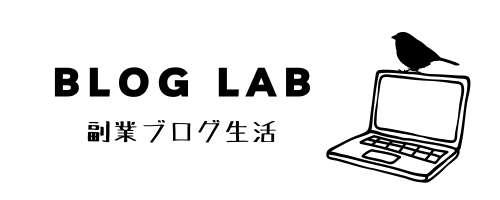副業としてブログを運営している方々にとって、確定申告は避けて通れない重要な作業です。しかし、確定申告の手続きは煩雑で時間がかかると感じている方も多いのではないでしょうか。
そこで今回は、確定申告をスムーズに行うための強力なツール「マネーフォワード確定申告」の始め方と、売上や経費の入力方法について詳しく解説します。
目次
副業の方がマネーフォワードを使うと便利になること
副業としてブログを運営している方々にとって、マネーフォワードを利用することで多くのメリットがあります。以下にその主な利点を紹介します。
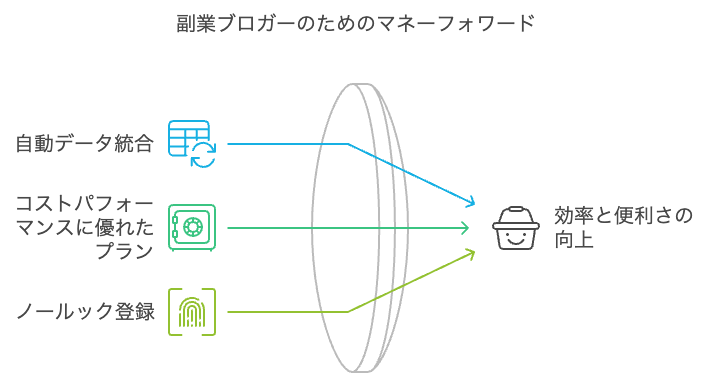
1. 自動連携機能による手間の削減
マネーフォワードは、銀行、クレジットカード、AmazonなどのネットショップとAPI(自動連携)で連携が可能です。この連携により、取引データを手動で入力する手間が省け、時間を大幅に節約できます。特に、多くの取引が発生する副業ブロガーにとって、この自動化は非常に便利です。
2. コストパフォーマンスに優れたプラン
マネーフォワードは、freeeと比較してプラン料金が安価です。また、電子帳票の登録制限もありません。例えば、freeeでは最も安いプランでも月に5枚までしか電子帳票を登録できませんが、マネーフォワードではそのような制限がなく、自由に利用できます。これにより、取引が多い場合でも安心して利用でき、経理管理がスムーズになります。
3. ノールックでの登録が可能
よくある取引は、マネーフォワードに一度登録しておくことで、ほぼ自動的に仕訳が行われます。これにより、日々の経理作業が大幅に簡略化され、手入力によるミスも減少します。副業ブロガーにとって、これらの機能は業務効率化に大いに貢献します。
無料トライアルで気軽に簡単会計
マネーフォワード確定申告公式サイトへアクセス
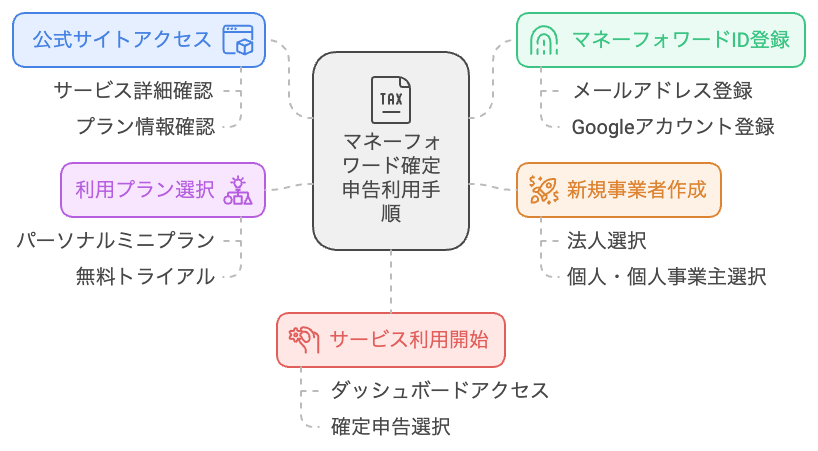
まずは、マネーフォワード確定申告の公式サイトにアクセスしましょう。公式サイトでは、サービスの詳細や各種プランの情報が掲載されています。
公式サイトURL: https://biz.moneyforward.com/
マネーフォワードIDを登録
公式サイトにアクセスしたら、次にマネーフォワードIDの登録を行います。マネーフォワードIDは、メールアドレスやGoogleアカウントを使用して簡単に登録することができます。
登録手順
- メールアドレスで登録する場合:
- 「メールアドレスで登録」を選択し、必要な情報(メールアドレス、パスワードなど)を入力します。
- Googleアカウントで登録する場合:
- 「Googleでログイン」を選択し、Googleアカウントの認証を行います。
注意点: 登録時には利用規約等への同意が求められます。「上記の規約に同意する」にチェックを入れて進めてください。
新規事業者作成(無料)
マネーフォワードIDの登録が完了すると、「新規事業者作成(無料)」の画面に移行します。ここでは、事業者区分を選択し、必要な情報を入力します。
事業者区分の選択
- 法人: 会社として事業を行っている場合に選択します。
- 個人・個人事業主: 副業ブロガーの場合はこちらを選択してください。
入力情報例(個人の場合):
- 事業者名
- 住所
- 電話番号
- 開業年月日
利用プランの選択とクレジットカード情報の入力
次に、利用するプランを選択します。マネーフォワードには複数のプランが用意されており、用途に応じて選ぶことができます。
プラン選択のポイント
- 副業ブロガーの場合: パーソナルミニプランがおすすめです。必要な機能が揃っており、コストパフォーマンスも良好です。
- 無料で試したい場合: 「無料トライアルで利用する」をチェックすると、一定期間無料でサービスを試すことができます。
クレジットカード情報の入力: 有料プランを選択する場合、クレジットカード情報の入力が必要です。セキュリティに配慮された入力フォームで安心して登録できます。
マネーフォワード確定申告の利用開始
有料プランの登録が完了すると、マネーフォワード確定申告の利用が可能になります。ダッシュボードの「サービス一覧」から「確定申告」を選択しましょう。
サービス一覧へのアクセス方法:
- ログイン後のホーム画面で「サービス一覧」をクリック。
- リストから「確定申告」を探し、選択します。
マネーフォワードクラウド会計・確定申告利用開始登録(無料)
「確定申告」を選択すると、「マネーフォワードクラウド会計・確定申告利用開始登録(無料)」の画面が表示されます。
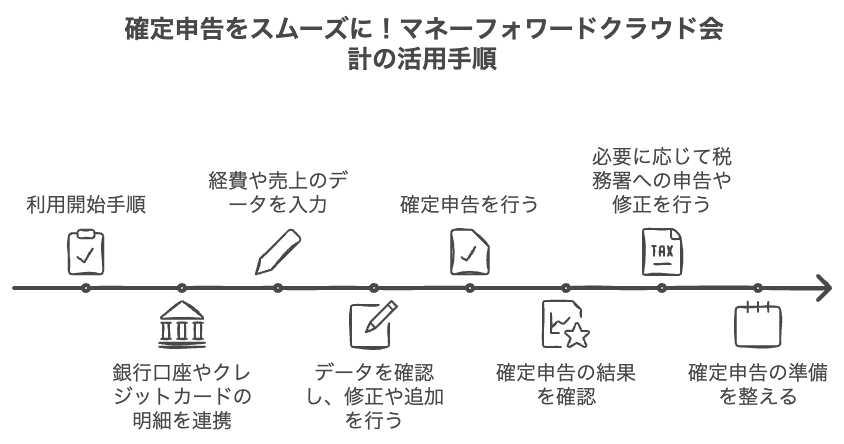
利用開始手順
- 同意規約の確認: 画面下部に表示される利用規約を確認します。
- 同意: 「以下に同意して利用を開始する」を選択し、次へ進みます。
銀行利用明細やクレジットカードの情報を連携
確定申告をスムーズに行うためには、銀行口座やクレジットカードの明細をマネーフォワードと連携させることが重要です。
連携手順
- 左側メニューから「データ連携」を選択。
- カテゴリーから同期したい情報を選ぶ。
- 例として、「住信SBIネット銀行」を選択。
- ネット銀行のウェブサイトにアクセスし、必要情報を入力。
- ユーザーIDやパスワードなどの認証情報を入力します。
- 認証情報の取得後、データ取得の開始日を設定。
- 他の会計ソフトから切り替える場合: 「開始日以降のデータのみ取り込む」にチェック。
- 初めて入力する場合: 「取得可能なデータをすべて取り込む」にチェック。
- 連携完了の確認: 左メニューの「データ連携」にサービスが追加されていることを確認。
- 他のクレジットカードやネット通販サイトも同様に登録。
ポイント: よく利用する金融サービスをすべて連携させることで、自動でデータが取り込まれ、手動入力の手間が省けます。
銀行入出金情報から経費や売上を入力
連携が完了したら、実際に経費や売上のデータを入力していきます。
入力手順
- 左メニューの「自動で仕訳」を選択。
- AIによる仕訳予測を確認。
- マネーフォワードのAIが自動で勘定科目を設定してくれます。内容に問題がなければ、そのまま登録します。
- 取引先情報や請求書データの入力(必要な場合)。
- 「取引先」欄に取引先の情報を入力。
- 「憑依」欄に請求書などの関連データを添付。
- タグの活用。
- 例: 「ブログ」「Aサイト」など、収益と費用を分類したい場合に便利です。
- 副業ブロガーの場合、ブログ関連とそれ以外を分けて管理することで、後の分析が容易になります。
- 登録の完了:
- 右側にある「登録」をクリックして、データ入力を完了させます。
ポイント: 定期的にデータを確認し、必要に応じて修正や追加を行うことで、正確な確定申告が可能になります。
マネーフォワード確定申告使い方まとめ
マネーフォワード確定申告を活用することで、銀行口座やクレジットカードのデータを自動で取り込み、経費や売上の管理が簡単に行えます。副業ブロガーの皆さんも、ぜひこのツールを利用して、スムーズな確定申告を実現しましょう。以下に、今回のポイントをまとめます。
- 簡単な登録手順: マネーフォワードIDの登録から始まり、数ステップで利用開始。
- 多様なプラン選択: 自分に合ったプランを選択可能。
- 自動データ連携: 銀行やクレジットカードと連携させることで、データ入力の手間を大幅に削減。
- AIによる仕訳予測: 経費や売上の入力が自動化され、ミスを防止。
- タグ機能の活用: データの分類・整理が容易になり、後の分析がスムーズ。
最後に: 確定申告は複雑に感じるかもしれませんが、マネーフォワード確定申告を利用することで、その負担を大幅に軽減できます。ぜひ、この記事を参考にして、効率的な確定申告を行ってください。
参考リンク:
お問い合わせ: ご不明点やご質問がございましたら、コメント欄にお気軽にお寄せください。専門スタッフが丁寧にお答えいたします。
著者について: 副業ブロガーとして活動しているよっちんです。日々のブログ運営や副業に関する情報を発信しています。確定申告や経理管理についても実践的な知識を共有していきますので、ぜひフォローしてください!